|
DREAMING

Ce tutoriel a été créé et traduit avec CorelX12, mais il peut également être exécuté avec les autres versions. Suivant la version utilisée, vous pouvez obtenir des résultats différents. Depuis la version X4, la fonction Image>Miroir a été remplacée par Image>Renverser horizontalement, et Image>Renverser avec Image>Renverser verticalement . Dans les versions X5 et X6, les fonctions ont été améliorées par la mise à disposition du menu Objets. Avec la nouvelle version X7, nous avons encore Image>Miroir et Image>Renverser/Retourner, mais avec nouvelles différences. Voir les détails à ce sujet ici Certaines dénominations ont changées entre les versions de PSP. Les plus frequentes dénominations utilisées:   Vos versions ici Vos versions ici Nécessaire pour réaliser ce tutoriel: Un tube à choix. Matériel ici Pour le tube merci Beatrice (vous pouvez décharger le tube ici Le masque sc-edge-101 n'est pas signé. Le reste du matériel est de Tati (ici les liens vers les sites des créateurs de tubes) Modules Externes: consulter, si nécessaire, ma section des filtres ici Filters Unlimited 2.0 ici &<Background Designers IV> - sf10 Slice N Dice (à importer dans Unlimited) ici Filter Factory Gallery A - Zoom In ici Filter Factory Gallery B - Vibes ici Mehdi - Sorting Tiles ici Mock - Windo ici AAA Frames - Transparent Frame ici Alien Skin Eye Candy 5 Impact - Perspective Shadow ici Filtres Factory Gallery et Mocks peuvent être utilisés seuls ou importés dans Filters Unlimited. voir comment le faire ici). Si un filtre est fourni avec cette icône,  en fonction des couleurs utilisées, vous pouvez changer le mode mélange et l'opacité des calques. Dans les plus récentes versions de PSP, vous ne trouvez pas le dégradé d'avant plan/arrière plan ou Corel_06_029. Vous pouvez utiliser le dégradé des versions antérieures. Ici le dossier Dégradés de CorelX. Placer les sélections dans le dossier Sélections. Placer le masque sc-edge101 dans le dossier Masques. Ouvrir le deuxième masque dans PSP et le minimiser avec le reste du matériel. Choisir des couleurs en fonction de votre tube. Ci-dessous la palette des couleurs  1. Placer en avant plan la couleur #f68e84, et en arrière plan la couleur #ac1c2a.  2. Préparer en avant plan un dégradé de premier plan/arrière plan (Corel_06_029), style Linéaire  3. Ouvrir une nouvelle image transparente 900 x 550 pixels. Remplir  l'image transparente du dégradé. l'image transparente du dégradé.4. Réglage>Flou>Flou gaussien - rayon 30.  5. Effets>Modules Externes>Filters Unlimited 2.0 - &<Background Designers IV> - sf10 Slice N Dice. 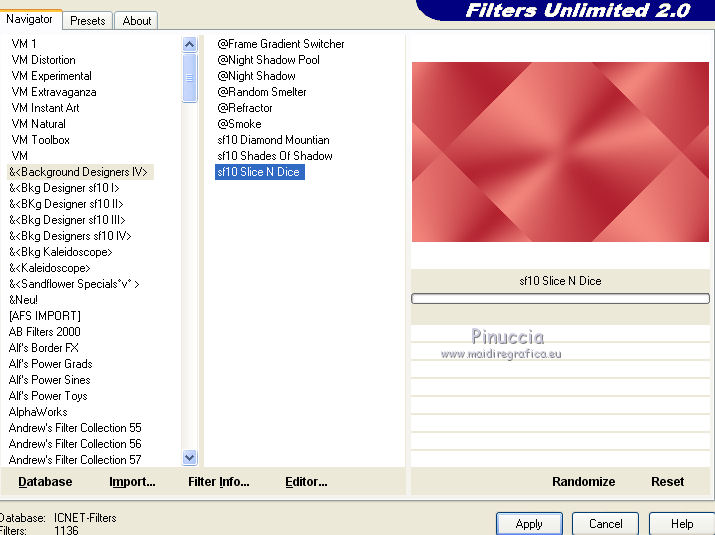 6. Effets>Modules Externes>Filter Factory Gallery A - Zoom In. 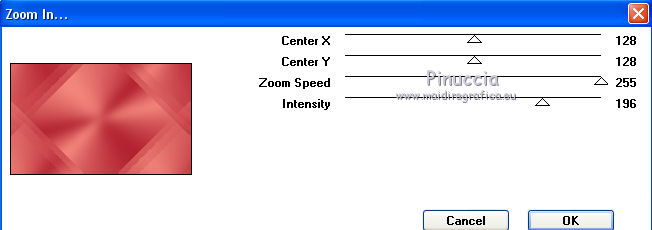 Effets>Effets de bords>Accentuer. 7. Effets>Modules Externes>Filter Factory Gallery B - Vibes.  8. Calques>Nouveau calque raster. Sélections>Charger/Enregistrer une sélection>Charger à partir du disque. Chercher et charger la sélection TD_Dreaming_01. 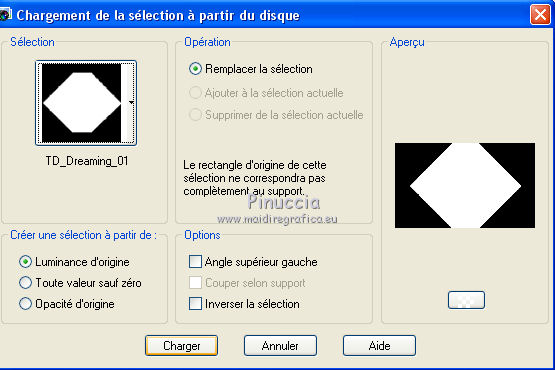 9. Effets>Effets 3D>Découpe, couleur noire. 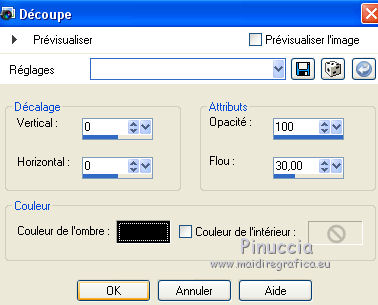 Sélections>Désélectionner tout. 10. Effets>Effets d'image>Mosaïque sans jointures.  Placer le calque en mode Lumière douce. 11. Calques>Nouveau calque raster. Remplir  le calque du dégradé. le calque du dégradé.12. Réglage>Flou>Flou gaussien - rayon 30.  13. Effets>Modules Externes>Mehdi - Sorting Tiles. 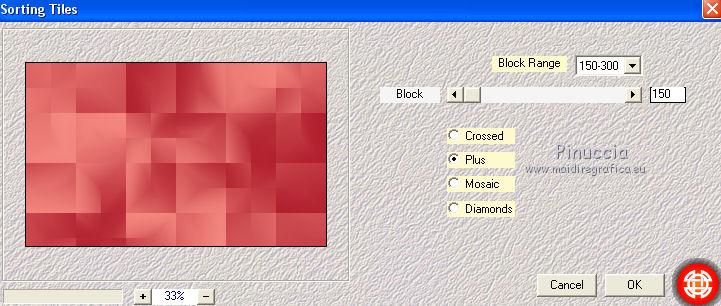 Effets>Effets de bords>Accentuer. 14. Effets>Modules Externes>Mock - Windo 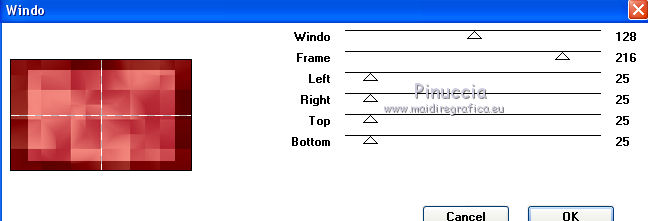 15. Sélections>Charger/Enregistrer une sélection>Charger à partir du disque. Chercher et charger la sélection TD_Dreaming_02. 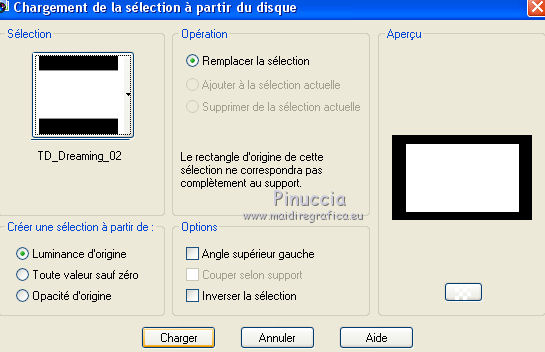 Presser CANC sur le clavier  Sélections>Désélectionner tout. 16. Effets>Effets d'image>Décalage. 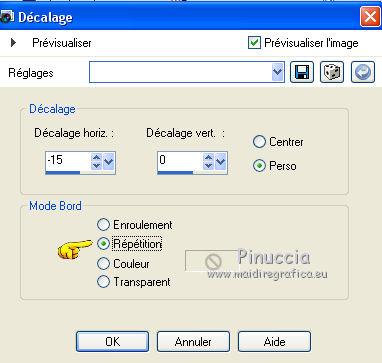 17. Effets>Modules Externes>AAA Frames - Transparent Frame.  Réduire l'opacité de ce calque à 60% 18. Ouvrir le tube TD_Dreaming_Misted et Édition>Copier. Revenir sur votre travail et Édition>Coller comme nouveau calque. Image>Redimensionner, à 65%, redimensionner tous les calques décoché. 19. Touche K sur le clavier pour activer l'outil Sélecteur  et placer Position horiz.: 347,00 et Posizione vert.: 128,00. 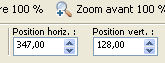 Touche M pour désélectionner l'outil. 20. Effets>Effets de distorsion>Vagues. 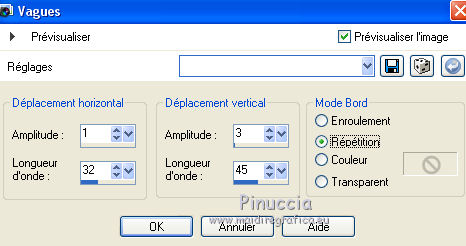 Réduire l'opacité de ce calque à 40%. 21. Placer en avant plan la couleur blanche #ffffff, et en arrière plan la couleur noire #000000. 22. Calques>Nouveau calque raster. Remplir  la sélection avec la couleur blanche. la sélection avec la couleur blanche.23. Calques>Nouveau calque de masque>A partir d'une image. Ouvrir le menu deroulant sous la fenêtre d'origine et vous verrez la liste des images ouvertes. Sélectionner le masque TatiDesigns_Mask_Dreaming  Calques>Fusionner>Fusionner le groupe. Placer le calque en mode Recouvrement. 24. Calques>Nouveau calque raster. Sélections>Charger/Enregistrer une sélection>Charger à partir du disque. Chercher et charger la sélection TD_Dreaming_03. 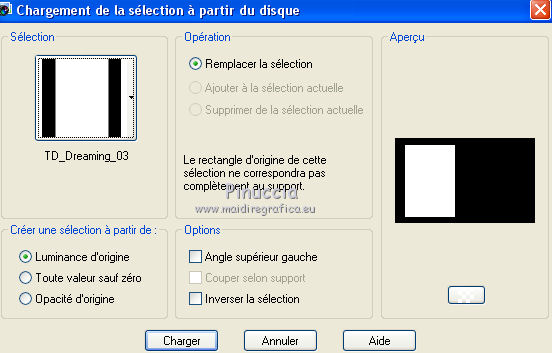 Remplir  la sélection avec la couleur noire #000000. la sélection avec la couleur noire #000000.25. Sélections>Modifier>Contracter - 1 pixel. Presser CANC sur le clavier. Sélections>Modifier>Contracter - 20 pixels. 26. Placer en avant plan la couleur 3 #3f0f11. Remplir  la sélection avec la couleur #3f0f11. la sélection avec la couleur #3f0f11.27. Calques>Charger/Enregistrer un masque>Charger à partir du disque. Chercher et charger le masque sc-edge101. 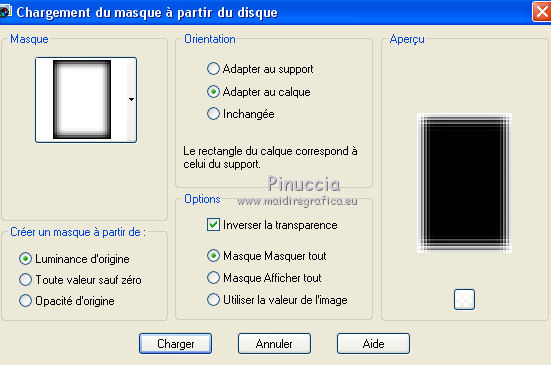 Calques>Fusionner>Fusionner le groupe. 28. Placer en avant plan la couleur 1 #f68e84, et en arrière plan la couleur 2 #ac1c2a.  Préparer en avant plan un dégradé de premier plan/arrière plan (Corel_06_029), style Linéaire.  29. Calques>Nouveau calque raster. Remplir  le calque du dégradé. le calque du dégradé.Calques>Agencer>Déplacer vers le bas. Sélections>Désélectionner tout. 30. Ouvrir le tube choisi et Édition>Copier. Revenir sur votre travail et Édition>Coller comme nouveau calque. Image>Redimensionner, si nécessaire (la largeur de l'image doit être à peu près de 277 pixels). Positionner  l'image dans le cadre. l'image dans le cadre.31. Si vous avez choisi le même tube que moi: Image>Redimensionner, à 59%, redimensionner tous les calques décoché. Touche K sur le clavier pour activer l'outil Sélecteur  et placer Position horiz. 81,00 et Position vert.: 76,00.  Touche M pour désélectionner l'outil. 32. Vous positionner sur le calque du haut de la pile, Groupe-Raster 5. Calques>Dupliquer. Placer le calque en mode Recouvrement. 33. Vous positionner sur le calque de dessous, Groupe-Raster 5. Calque>Dupliquer. Vous positionner à nouveau sur le calque de dessous, Groupe-Raster 5. 34. Effets>Effets de distorsion>Vent - vers la droite, intensité 100  Édition>Répéter Vent - 5 fois. 35. Effets>Effets de distorsion>Vagues, comme précédemment. 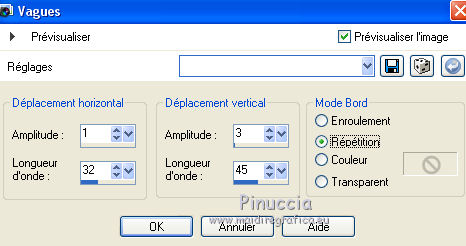 Placer le calque en mode Multiplier. 36. Vous positionner sur le calque du haut de la pile, Copie de Groupe-Raster 5. Ouvrir le tube TD_Flower_Dreaming et Édition>Copier. Revenir sur votre travail et Édition>Coller comme nouveau calque. Touche K sur le clavier pour activer l'outil Sélecteur  et placer Position horiz.: 661,00 et Position vert.: 73,00. 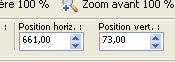 37. Effets>Modules Externes>Alien Skin Eye Candy 5 Impact - Perspective Shadow. Sélectionner le preset Drop Shadow, Lowest, avec ces réglages 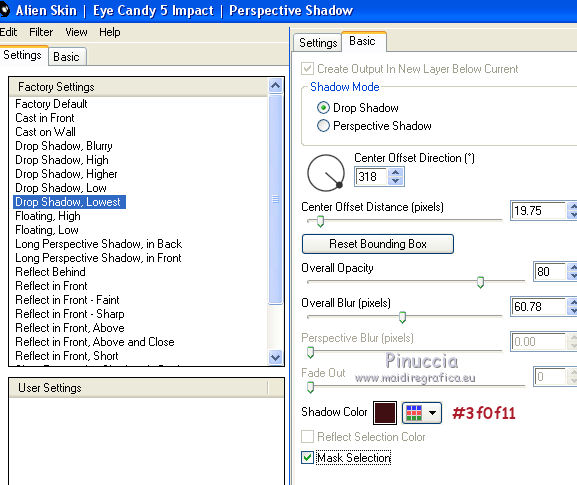 38. Ouvrir le tube TD_WordArt_Dreaming et copier le calque Wordart1. Revenir sur votre travail et Édition>Coller comme nouveau calque. Image>Redimensionner, à 75%, redimensionner tous les calques décoché. Touche K sur le clavier pour activer l'outil Sélecteur  et placer Position horiz.: 413,00 et Position vert:: 83,00. 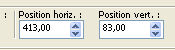 38. Activer à nouveau le tube TD_WordArt_Dreaming et copier le calque WordArt2. Revenir sur votre travail et Édition>Coller comme nouveau calque. Placer Position horiz.: 486,00 et Position vert.: 422,00. 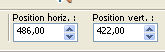 Touche M pour désélectionner l'outil. 39. Calques>Dupliquer. Vous positionner sur le calque de dessous, Raster 9. 40. Effets>Effets de distorsion>Vent - vers la droite, intensité 100  Édition>Répéter Vent - 5 fois. 41. Effets>Effets de distorsion>Vagues, comme précédemment. 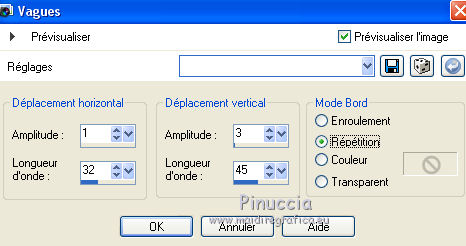 42. Vous positionner sur le calque du haut de la pile Copie de Raster 9. Effets>Effets 3D>Ombre portée, couleur 3 #3f0f11.  43. Vous positionner sur le premier calque Groupe-Raster 5. 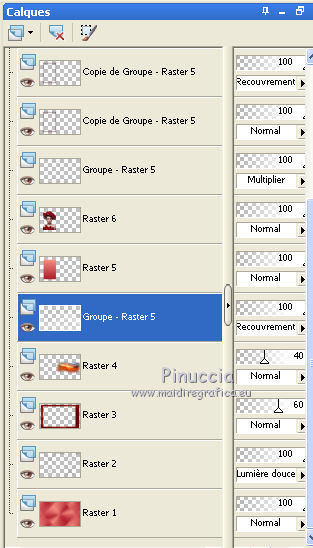 Calques>Agencer>Déplacer vers le haut (au dessous du calque de la femme) 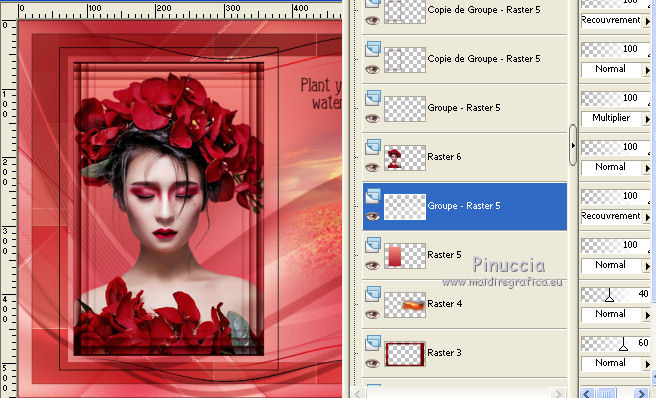 44. Image>Ajouter des bordures, 1 pixel, symétrique, couleur #3f0f11. Image>Ajouter des bordures, 10 pixels, symétrique, couleur #f68e84. Image>Ajouter des bordures, 1 pixel, symétrique, couleur #3f0f11. Image>Ajouter des bordures, 15 pixels, symétrique, couleur #ac1c2a. Image>Ajouter des bordures, 1 pixel, symétrique, couleur #3f0f11. 45. Sélections>Sélectionner tout. Image>Ajouter des bordures, 25 pixels, symétrique, couleur #ffffff. 46. Effets>Effets 3D>Ombre portée, couleur noire.  Sélections>Désélectionner tout. 47. Image>Ajouter des bordures, 1 pixel, symétrique, couleur #3f0f11. Image>Ajouter des bordures, 25 pixels, symétrique, couleur #ffffff. 48. Signer votre travail sur un nouveau calque. 49. Image>Ajouter des bordures, 1 pixel, symétrique, couleur #3f0f11. 50. Image>Redimensionner, 900 pixels de largeur, redimensionner tous les calques coché. 51. Enregistrer en jpg. Version avec tubes de Gabry    Vos versions ici Vos versions ici Si vous avez des problèmes, ou des doutes, ou vous trouvez un link modifié, ou seulement pour me dire que ce tutoriel vous a plu, vous pouvez m'écrire. 6 Avril 2021 |




